Легко запускайте або зупиняйте служби Windows за допомогою монітора служб Windows
Різне / / February 12, 2022
Будучи програмістом і самопроголошеним фанатом, мені час від часу доводиться працювати зі службами Windows. Незалежно від того, чи це сервер SQL, Тема Windows або брандмауер, я завжди вважаю за краще використовувати панель служб Windows, щоб увімкнути або вимкнути їх. Дуже легко відкрити вікно служб за допомогою команди запуску та налаштувати їх, а не шукати їх з панелі керування.
Я досі пам’ятаю, як моя апаратна кнопка Bluetooth перестала працювати кілька місяців тому, і я використовував служби Windows, щоб запустити або зупинити служби Bluetooth. Хоча services.msc є хорошим інструментом, якщо вам потрібно відстежувати значну кількість служб, це може бути трохи заплутаним.
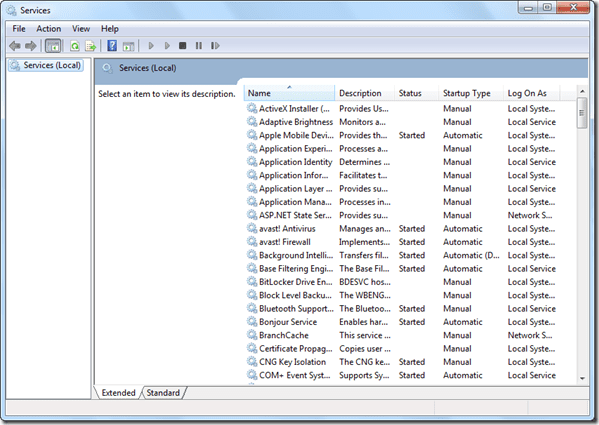
Тепер з Монітор служби Windows, ви можете керувати всіма своїми часто використовуваними службами Windows, просто клацнувши на панелі завдань. Для початку завантажте та встановіть інструмент на свій комп’ютер. Запустіть файл встановлення та дотримуйтесь інструкцій на екрані, щоб завершити встановлення.
Після успішного встановлення програми на вашому моніторі з’явиться маленький зелений значок монітора
панель завдань. Двічі клацніть піктограму, щоб запустити монітор служби Windows. Тепер, коли програма запуститься вперше, вона завантажиться зі списком усіх служб, встановлених у вашій системі, ліворуч із порожнім правим стовпцем.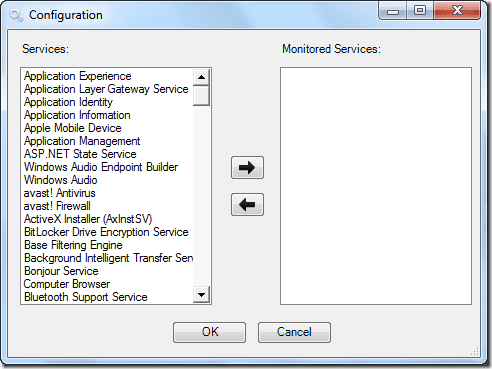
Тепер ви повинні додати свої часто використовувані послуги в Список контрольованих послуг вибравши послугу в лівій колонці та натиснувши праву кнопку. Після того, як усі потрібні послуги будуть у контрольованому списку, натисніть ОК.

Тут настає цікава частина. Відтепер, коли ви хочете запустити або зупинити службу з вибраного списку, просто клацніть правою кнопкою миші на Значок монітора служби Windows на панелі завдань і натисніть відповідну службу. Сервіси із зеленим колом перед ними є активними, а з червоним — неактивними.
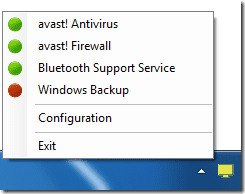
Значок монітора служби Windows також змінює колір залежно від стану ваших служб Windows, які відстежуються. Якщо всі служби запущені, відображається зелена піктограма, якщо запущено кілька служб, відображається помаранчева піктограма. Якщо всі служби зупинені, це сірий колір.
Мій вердикт
Windows Service Monitor — це чудовий інструмент для користувачів, які досить регулярно використовують панель служб Windows для запуску або зупинки служби. Оскільки інструмент працює на панелі завдань, вам не потрібно відкривати вікно «Служби» та шукати свою службу в списку. Просто клацніть правою кнопкою миші піктограму на панелі завдань і виконайте необхідне.
Востаннє оновлено 07 лютого 2022 року
Наведена вище стаття може містити партнерські посилання, які допомагають підтримувати Guiding Tech. Однак це не впливає на нашу редакційну чесність. Зміст залишається неупередженим та автентичним.
ТИ ЗНАВ
Додаток для підвищення продуктивності Notion був заснований у 2013 році.



